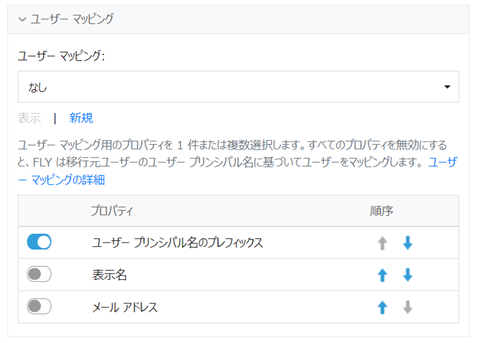
Slack 移行ポリシーでは、Slack 移行のユーザー マッピングを構成することができます。
Slack 移行の移行ポリシーを構成する方法については、以下の説明を参照してください。
1. FLY にログインします。
2. 画面左側の 移行設定 をクリックして、移行ポリシー を選択します。
3. 画面右側の Slack タブをクリックします。
4. 移行ポリシー ページ上の [作成] をクリックすると、移行ポリシーの作成 ページが表示されます。
5. 以下の設定を構成します。
a. 名前 – 移行ポリシーの名前を入力します。
b. 説明 – 必要に応じて説明を入力します。
c. このポリシーを既定の移行ポリシーとして設定する - このチェックボックスを選択してこの移行ポリシーを既定として設定します。既定の移行ポリシーは、移行プランを作成する際に自動選択されます。
d. ユーザー マッピング - 既存の移行元ユーザーを、移行先のユーザーまたは移行先の既定のユーザーに置き換えることができます。移行元のドメインを移行先のドメインにマッピングすることもできます。ユーザー、セキュリティ、ユーザー関連のメタデータはユーザー マッピングに基づいて移行されます。
[新規] をクリックして新しいテンプレート マッピングを作成します。事前選択されたユーザー マッピングも選択することができます。[表示] をクリックして選択したユーザー マッピングの詳細情報を表示することができます。ユーザー マッピングの構成方法に関する詳細については、ユーザー マッピング を参照してください。
*注意: ユーザー マッピングで構成されていないユーザーについては、ユーザー プリンシパル名プレフィックス、表示名、メール アドレスに基づいてユーザーをマッピングすることが可能です。
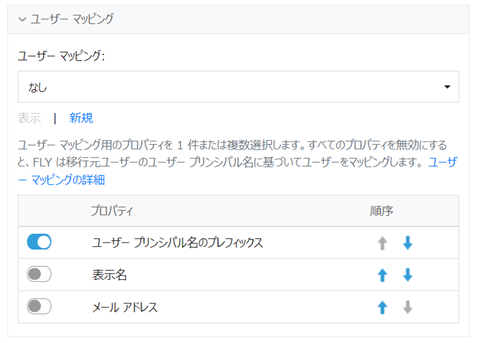
o 各プロパティのボタンをオン / オフに切り替えて、そのプロパティに基づいてユーザーをマッピングするかどうかを構成します。プロパティの例については以下の表を参照してください。
|
移行元プロパティ |
表示名 |
氏名 |
メール アドレス |
コメント |
|
プロパティの例 |
John |
John Simon |
JohnSimon@oslackworkspace.com |
表示名プロパティを有効にすると、移行元ユーザーが表示名を持っている場合、FLY は移行元の表示名を移行先表示名にマッピングします。移行元ユーザーが表示名を持っていない場合、FLY は移行元の完全名を移行先表示名にマッピングします。 |
|
移行先プロパティ |
ユーザー プリンシパル名 |
ユーザー プリンシパル名プレフィックス |
表示名 |
メール アドレス |
|
プロパティの例 |
JohnSimon@onmicrosoft.com |
JohnSimon@ |
John Simon |
John.Simon@onmicrosoft.com |
*注意: すべてのプロパティを無効にする場合、FLY は移行元ユーザーのメール アドレスに基づいてユーザーをマッピングします。
o ユーザーのマッピング時に使用するプロパティの順序を構成するには、プロパティの上矢印
( ) または下矢印 (
) または下矢印 ( ) ボタンをクリックします。
) ボタンをクリックします。
*注意: Slack 移行のコンテンツ レベル競合解決は 最終更新日時に従って上書きする です。最新の更新日時を持っている競合コンテンツは移行先に保持されます。
6. [保存] をクリックして設定を保存します。